Как да използвам инструмента за уеб улавяне в Microsoft Edge за екранни снимки
Microsoft Screenshot Microsoft Edge Герой / / April 08, 2021
Последна актуализация на

Инструментът за уеб улавяне, включен в Microsoft Edge, ви позволява да правите екранни снимки на уеб страница. Можете да го използвате, за да вземете раздели на дадена страница или самата страница. Можете също да използвате инструмента, за да анотирате изстрела си с коментари или акценти, например. Ето поглед към това как да използвате инструмента за уеб заснемане, за да направите снимки на уеб страница, да я анотирате и да копирате или споделите снимката.
Как да използваме инструмента за уеб улавяне, за да правим екранни снимки на Edge
За да започнете, отидете на уеб страницата, където искате да заснемете. След това щракнете върху Меню бутон (три точки) и щракнете Уеб заснемане от менюто.
Забележка: Можете също така да използвате клавишната комбинация Ctrl + Shift + S да го повдигне.
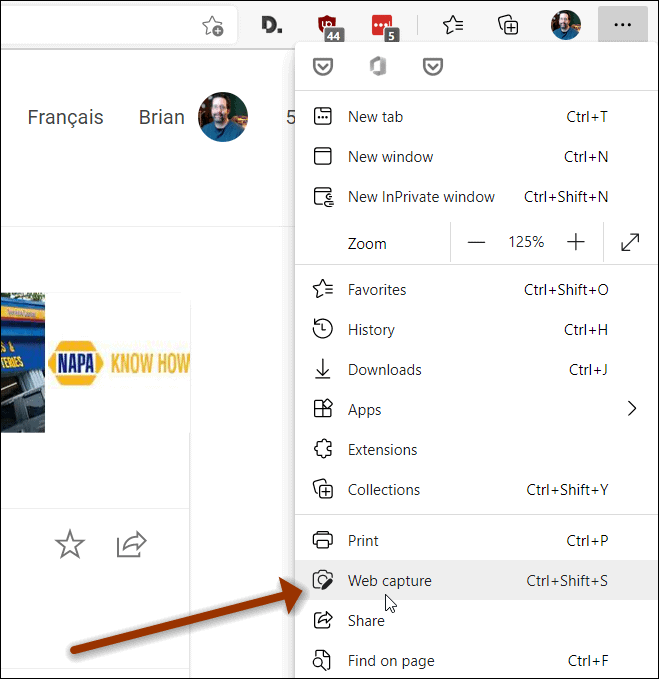
Когато инструментът стартира, фонът на страницата ще потъмнее и ще видите няколко опции в горната част. Можете да изберете част от страницата, като щракнете върху
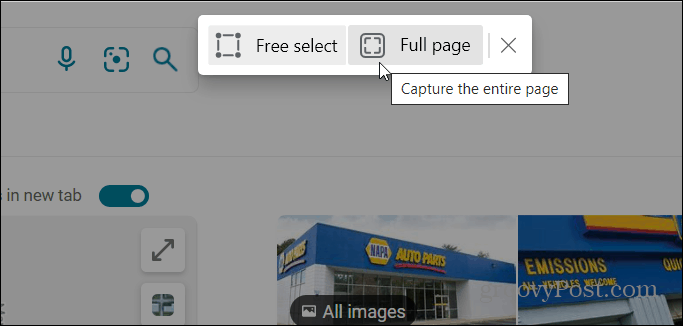
За опцията Free Select щракнете и плъзнете плюса (+) върху раздела на страницата, който искате да заснемете. Частта от избраната от вас страница ще бъде маркирана.
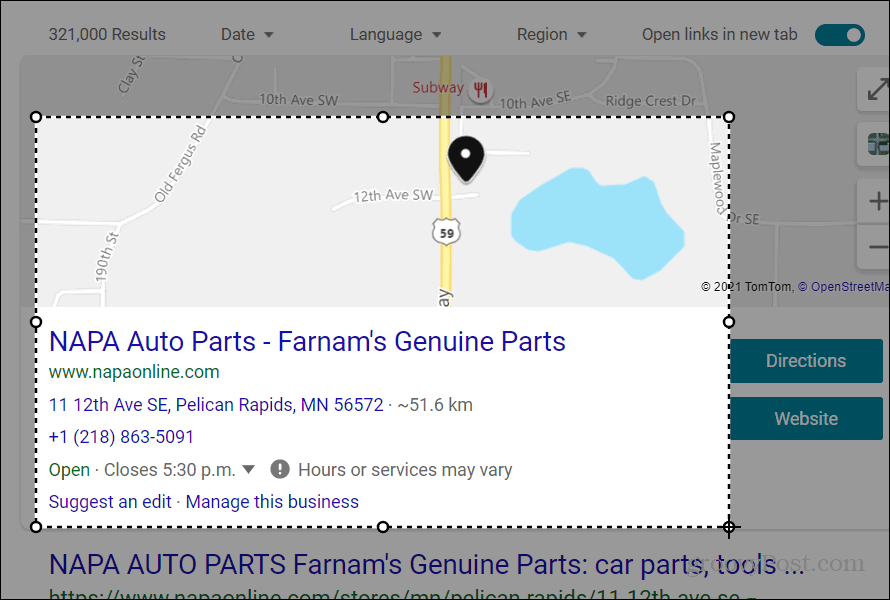
Когато отпуснете бутона на мишката, ще се появи ново меню. Той включва a копие бутон, за да копирате селекцията в клипборда. И а Добавете бележки бутон, който ви позволява да коментирате изстрела си.
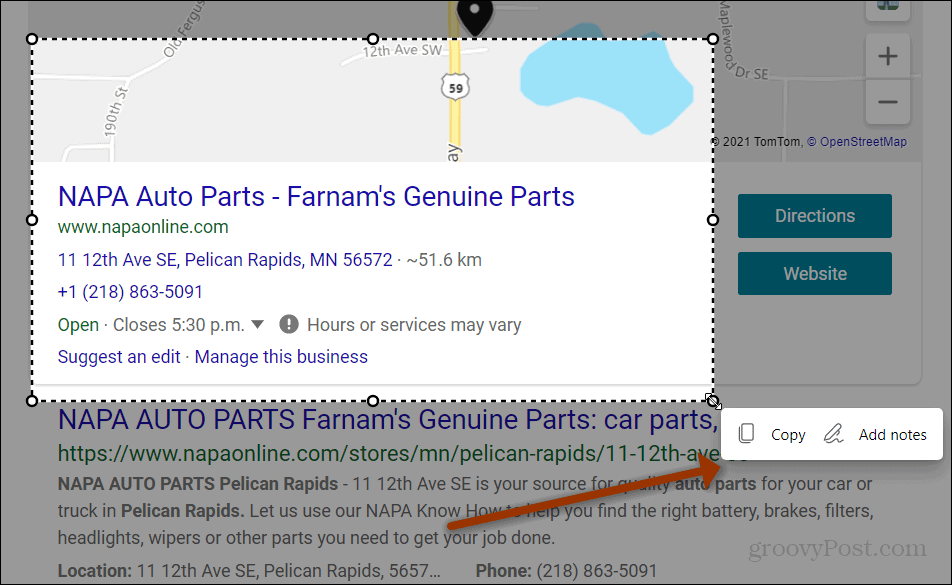
Ако щракнете върху Добавете бележки бутон, изстрелът ви ще се отвори в редактора на инструмента за уеб улавяне. Оттам можете да използвате някои основни функции за анотиране като Рисувам и Изтрива. Щракнете върху Рисувам падащото меню, за да изберете цвета на мастилото, който искате да използвате. Можете също така да промените дебелината на мастилото си.
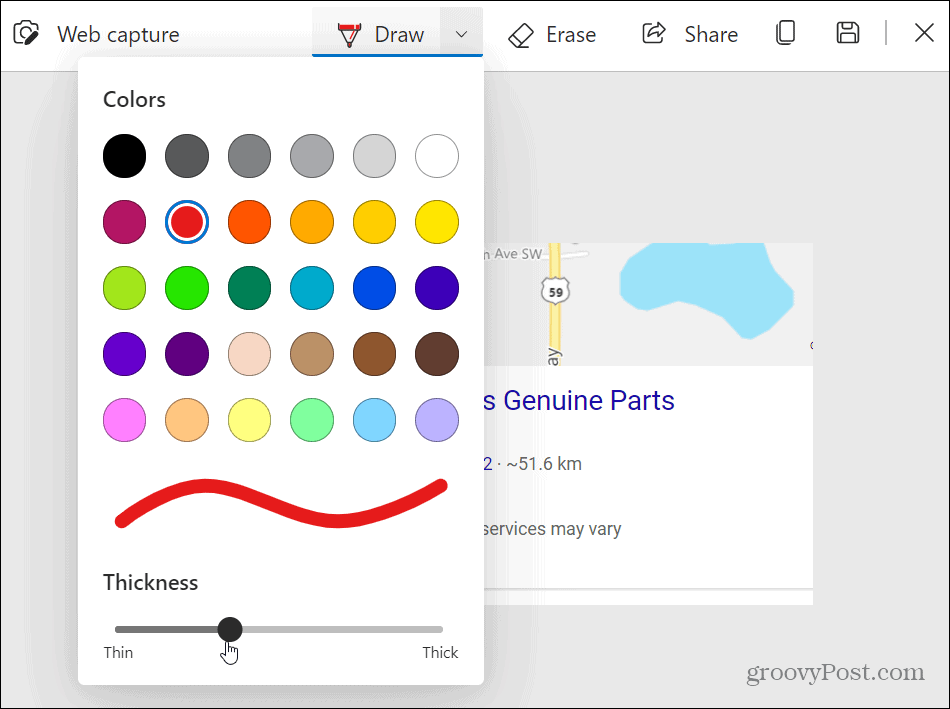
Когато рисувате върху екранната снимка, ще видите икона на молив и можете да започнете да коментирате снимката.
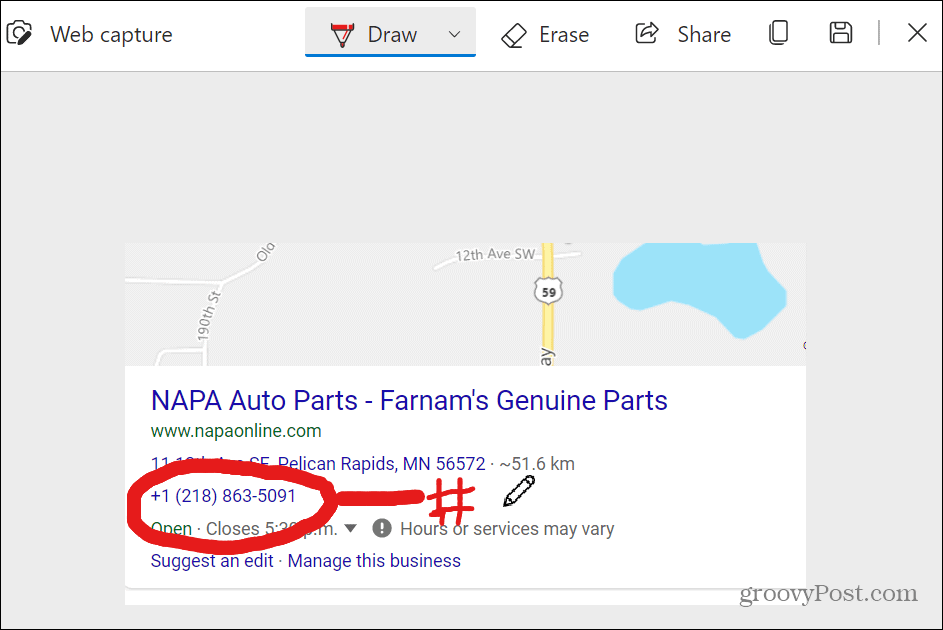
Когато сте готови да използвате снимката, можете да щракнете върху бутона Споделяне, Копиране или Запазване от лентата с инструменти в горния десен ъгъл.
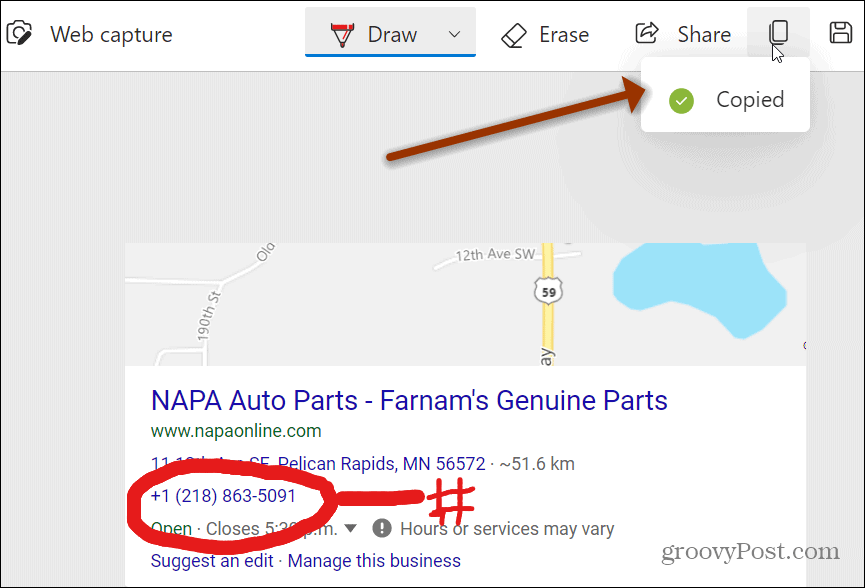
Например копирах кадър в клипборда си и го поставих в Word документ.
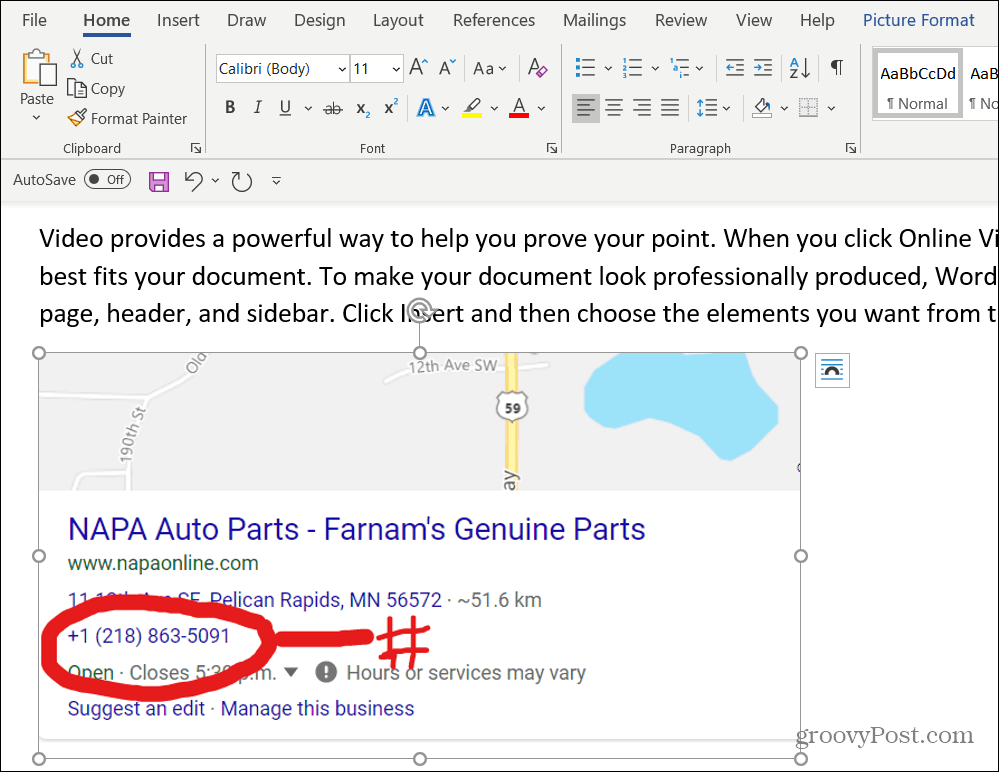
Пълна страница Уеб улавяне
Ако искате да направите снимка на цяла страница, просто стартирайте инструмента Web Capture от менюто или използвайте Ctrl + Shift + S. Когато инструментът излезе, щракнете върху Пълна страница бутон.
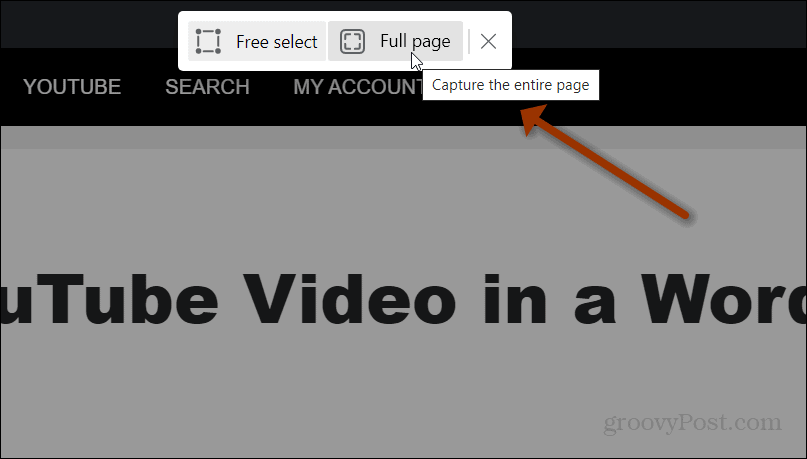
Това отваря цялата уеб страница в редактора на инструмента за уеб улавяне и там имате същите основни инструменти за редактиране. Тази функция е полезна, ако например трябва да споделите цяла уеб статия и да направите няколко бележки по нея.
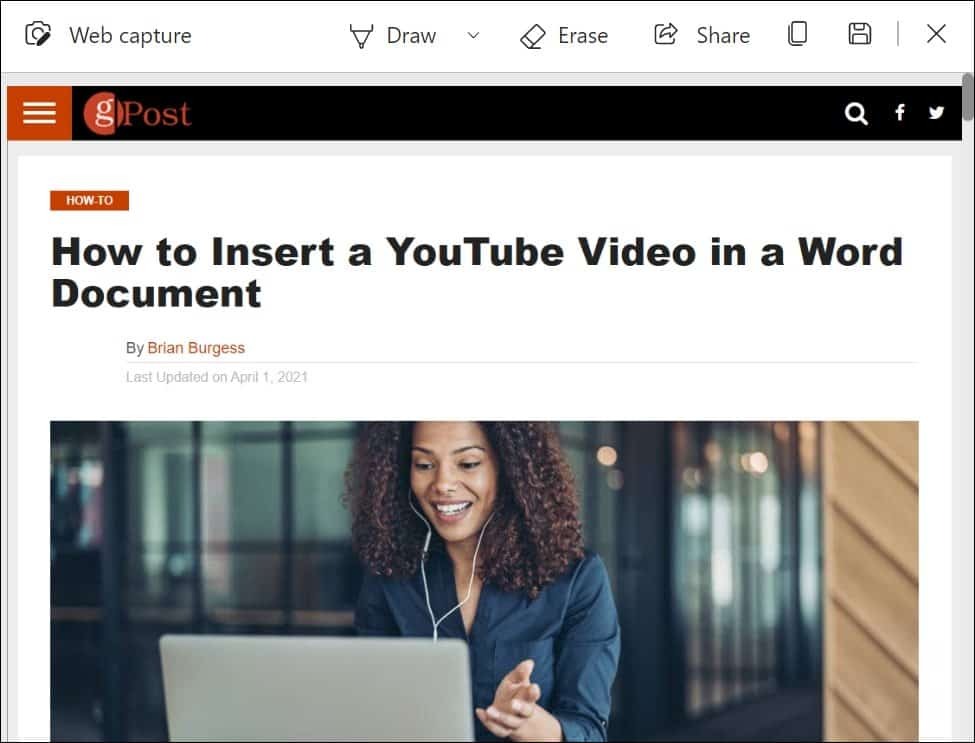
Това е всичко. Инструментът Web Capture е полезен, когато искате да изрежете и споделите само част от уеб страница. Или може би трябва да вземете цяла страница и да поставите няколко бележки върху нея.
Правете екранни снимки на други устройства
Ако използвате друго устройство, проверете как да го направите направете екранна снимка на Chromebook, как да вземете екранна снимка на Androidили как да направете екранна снимка на iPhone. И дори можете направете екранна снимка на вашия Apple Watch.
Как да изчистите кеша на Google Chrome, бисквитките и историята на сърфирането
Chrome се справя отлично със съхраняването на вашата история на сърфиране, кеш памет и бисквитки, за да оптимизира работата на вашия браузър онлайн. Нейното как да ...
Съответствие на цените в магазина: Как да получите онлайн цени, докато пазарувате в магазина
Покупката в магазина не означава, че трябва да плащате по-високи цени. Благодарение на гаранциите за съвпадение на цените, можете да получите онлайн отстъпки, докато пазарувате в ...
Как да подарите абонамент за Disney Plus с цифрова карта за подаръци
Ако сте се радвали на Disney Plus и искате да го споделите с други, ето как да закупите абонамент за Disney + Gift за ...
Вашето ръководство за споделяне на документи в Google Документи, Таблици и Презентации
Можете лесно да си сътрудничите с уеб-базираните приложения на Google. Ето вашето ръководство за споделяне в Google Документи, Таблици и Презентации с разрешенията ...



